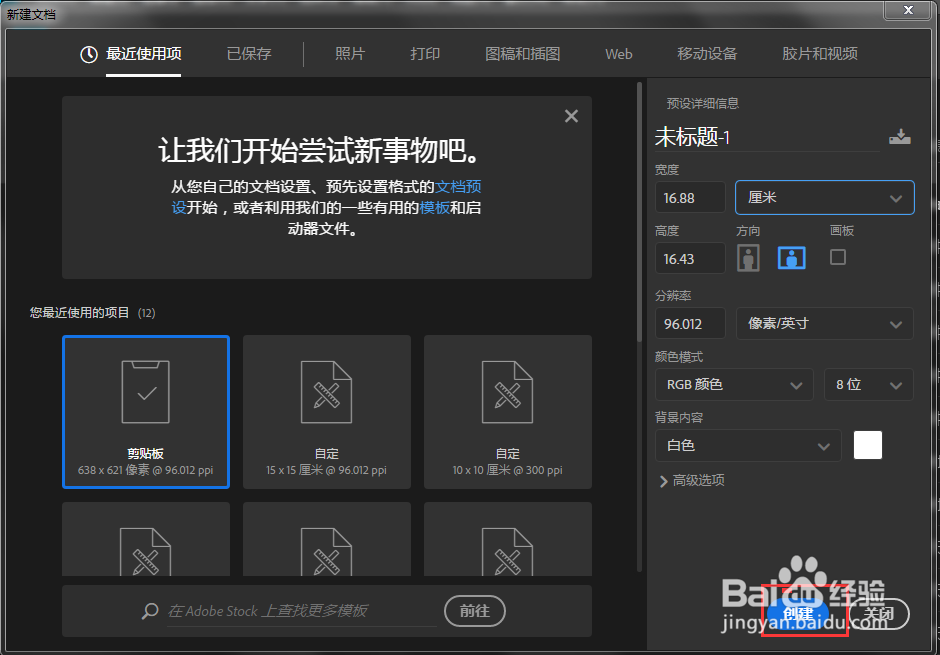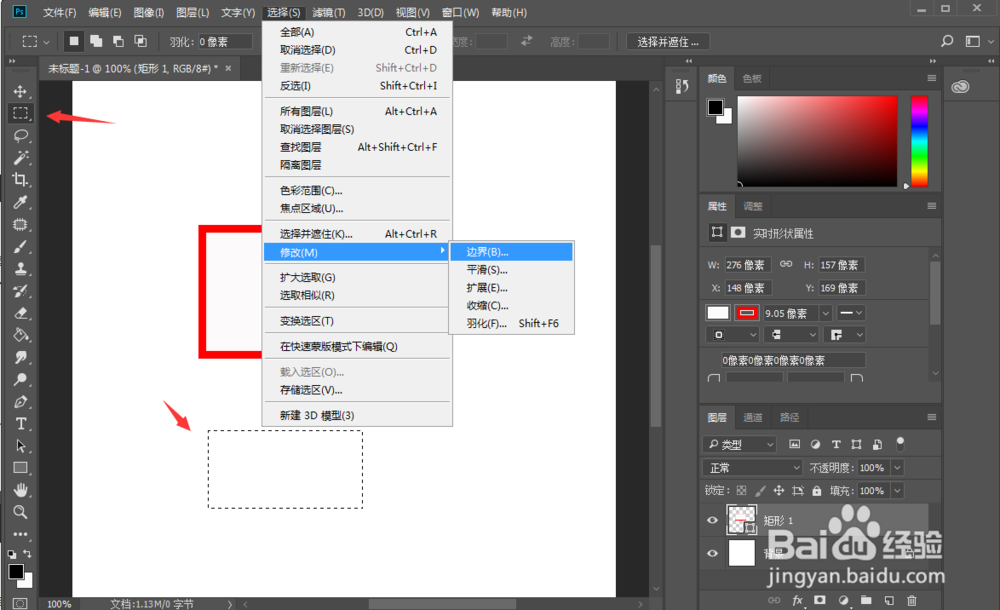PS2019 cc如何快速画边框
1、打开ps软件,点击新建
2、随便新建一个画布,这里可以随便建,为了方便演示
3、在ps界面选择左侧工具栏的矩形工具
4、然后可以在图中画出一个矩形,选择上方的工具栏可以修改选框颜色和大小等
5、设置好以后就会变成你想要的框
6、也可以使用矩形选框工具,然后选择——修改——边界
7、将像素调整合适大小,然后填充颜色也是相同效果!
声明:本网站引用、摘录或转载内容仅供网站访问者交流或参考,不代表本站立场,如存在版权或非法内容,请联系站长删除,联系邮箱:site.kefu@qq.com。
阅读量:82
阅读量:43
阅读量:37
阅读量:44
阅读量:94